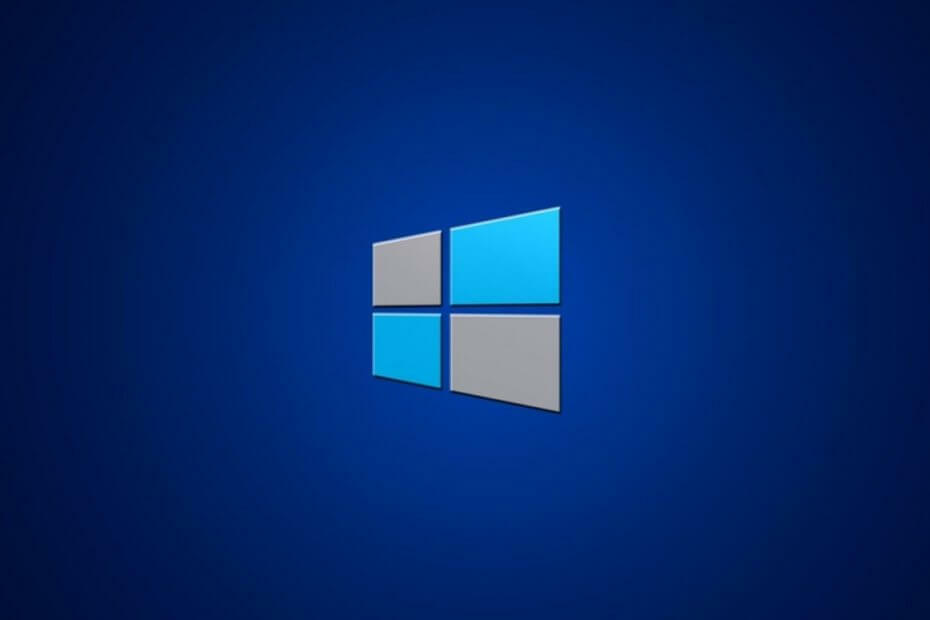Θέστε τα πράγματα σε λειτουργία χωρίς εγκατάσταση
- Οι προσομοιωτές είναι μια καλή επιλογή για τη χρήση ενός λειτουργικού συστήματος, τόσο για δοκιμή όσο και για εκτέλεση εφαρμογών.
- Ένας διαδικτυακός προσομοιωτής Windows 7 θα προσφέρει τη συνηθισμένη διεπαφή των Windows 7.
- Συνιστούμε να επιβάλλετε ορισμένους ελέγχους ασφαλείας για να είστε πιο ασφαλείς.
- Διαβάστε αυτόν τον οδηγό για τους καλύτερους προσομοιωτές και άλλους τρόπους εκτέλεσης των Windows 7.

Τα Windows 7 είναι από καιρό η προτιμώμενη επανάληψη για πολλούς. Και παρόλο που η υποστήριξή του έληξε στις 14 Ιανουαρίου 2020, το λειτουργικό σύστημα συνεχίζει να κατέχει σημαντικό μερίδιο αγοράς. Εάν, επίσης, είστε οπαδός, αλλά δεν μπορείτε να εκτελέσετε την επανάληψη για πάντα, ένας προσομοιωτής Windows 7 θα σας βοηθήσει!
Ένας προσομοιωτής εκτελεί ένα λειτουργικό σύστημα χωρίς να χρειάζεται εκτεταμένη εγκατάσταση. Και έχουμε πολλές επιλογές για Windows. Θυμηθείτε, ένας διαδικτυακός προσομοιωτής Windows 7 είναι η πρώτη επιλογή των χρηστών. Αλλά θα μπορούσατε να χρησιμοποιήσετε μια αποκλειστική εφαρμογή.
Παρακάτω παρατίθενται τα πλεονεκτήματα της χρήσης ενός προσομοιωτή Windows 7:
- Αυξημένη προσβασιμότητα: Οι προσομοιωτές είναι εύκολα προσβάσιμοι, με τους περισσότερους να προσφέρουν μια εφαρμογή και για κινητές συσκευές. Έτσι, μπορείτε να εκτελέσετε τα Windows 7 σε Android και iOS.
- Μειωμένο κόστος: Ενώ ένα κλειδί Windows θα σας κοστίσει λίγα δολάρια, ένας εξομοιωτής, από την άλλη πλευρά, προσφέρει το μεγαλύτερο μέρος της λειτουργικότητας δωρεάν και μπορείτε να εκτελέσετε τα Windows χωρίς εγκατάσταση.
- Υποστήριξη για παλαιότερες εφαρμογές: Ενώ οι νεότερες επαναλήψεις έχουν σταματήσει την υποστήριξη για πολλές εφαρμογές, μπορείτε να τις εκτελέσετε χρησιμοποιώντας έναν διαδικτυακό εξομοιωτή των Windows 7.
- Ξαναζήστε τις παλιές καλές εποχές: Πολλοί που χρησιμοποιούν προσομοιωτή το κάνουν για τα νοσταλγικά Windows 7 και για να επιστρέψουν στη διαδραστική επιφάνεια εργασίας που όλοι είχαμε συνηθίσει σε ένα από τα πιο δημοφιλή λειτουργικά συστήματα.
Πώς μπορώ να εκτελέσω τα Windows 7 στο πρόγραμμα περιήγησής μου;
1. Win7 Simu
- Ανοίξτε ένα πρόγραμμα περιήγησης ιστού στη συσκευή σας και ανοίξτε Win7 Simu.
- Ο προσομοιωτής θα εμφανίσει την αρχική διαδικασία εκκίνησης και στη συνέχεια θα οδηγήσει στην οθόνη σύνδεσης. Επίλεξε το Επισκέπτης προφίλ για να προχωρήσετε ή να δημιουργήσετε νέο λογαριασμό.

- Το Win7 Simu θα εμφανίσει τώρα την επιφάνεια εργασίας.

- Τώρα μπορείτε να αποκτήσετε πρόσβαση στο Αρχικο ΜΕΝΟΥ από κάτω αριστερά για να ανοίξετε άλλες εφαρμογές, το Υπολογιστή φάκελο στην επιφάνεια εργασίας ή σε οποιοδήποτε άλλο στοιχείο που παρατίθεται εδώ.
- Τρέξαμε μερικές εφαρμογές ταυτόχρονα, συμπεριλαμβανομένων των κλασσικός Χρώμα, Μπλοκ ΣΗΜΕΙΩΣΕΩΝ, Χρώμιο, Γραμμή εντολών, και Αριθμομηχανή, και δούλεψαν μια χαρά.

- Για να το απενεργοποιήσετε, κάντε ό, τι θα κάνατε σε έναν πραγματικό υπολογιστή με Windows 7. Ανοίξτε το μενού Έναρξη και κάντε κλικ στο ΤΕΡΜΑΤΙΣΜΟΣ ΛΕΙΤΟΥΡΓΙΑΣ.

- Θα δείτε τώρα την οθόνη τερματισμού λειτουργίας. Περιμένετε να ολοκληρωθεί η διαδικασία ή να τερματιστεί η καρτέλα/πρόγραμμα περιήγησης.
Το Win7 Simu παραμένει ένας από τους καλύτερους τρόπους εκτέλεσης των Windows 7 σε πρόγραμμα περιήγησης και προσφέρει ένα σύνολο από Βοηθητικά χειριστήρια για να ρυθμίσετε γρήγορα τα πράγματα.
Ωστόσο, υπάρχουν μερικά μειονεκτήματα σε αυτόν τον φανταστικό προσομοιωτή. Δεν μπορεί να φορτώσει ιστοσελίδες εκτός και αν εγκαταστήσετε το Αίτημα επέκταση προγράμματος περιήγησης και εισαγάγετε τους κρίσιμους κανόνες. Ελεγξε το επίσημος οδηγός για λεπτομερή βήματα.
Επίσης, στην έκδοση web του Win7 Simu, δεν μπορείτε να έχετε πρόσβαση σε τοπικά αρχεία μέσω Υπολογιστή ή ανοίξτε τις εγγενείς εφαρμογές. Εξάλλου, δεν υπάρχουν ειδοποιήσεις συστήματος.
Παρέχεται όμως στην έκδοση για κινητά. Μπορείς κατεβάστε το Win7 Simu για συσκευή Android και εκτελέστε προσομοιωμένα προγράμματα χωρίς κόπο χωρίς να χάσετε καμία δυνατότητα.
2. Windows 7 Simulator σε TurboWarp
- Εκκινήστε ένα ενημερωμένο πρόγραμμα περιήγησης ιστού και ανοίξτε το Windows 7 Simulator σε TurboWarp.
- Συνδεθείτε με το Χρήστης Προφίλ.

- Είναι πολύ παρόμοιο με τα Windows 7, αν και υπάρχουν λιγότερες επιλογές από Win7 Simu, και δεν είναι τόσο ελκυστικό ως προς τη διεπαφή χρήστη.

Το Windows 7 Simulator είναι μια αξιοπρεπής επιλογή για όποιον θέλει να εκτελέσει την επανάληψη για ψυχαγωγικούς σκοπούς. Ωστόσο, η προσομοιωμένη διεπαφή δεν ταιριάζει με το Win7 Simu, κατά τη γνώμη μας.
Αλλά και πάλι, έχετε τη δυνατότητα να εκτελέσετε τα Windows 7 χωρίς εγκατάσταση, και αυτό, επίσης, μέσω ενός προγράμματος περιήγησης.
- Windows 7 Disk Management: Τρόπος πρόσβασης και χρήσης
- Λειτουργεί ο έλεγχος υγείας του υπολογιστή στα Windows 7;
- Διόρθωση: Η συσκευή Bluetooth δεν μπορεί να εντοπιστεί στα Windows 7
- Δεν ανοίγει ο Internet Explorer; 7 τρόποι για να το διορθώσετε γρήγορα
Άλλοι τρόποι εκτέλεσης των Windows 7 χωρίς εγκατάσταση
1. Εκτελέστε τα Windows 7 από USB
Μια εύκολη λύση όταν δεν θέλετε να εγκαταστήσετε το λειτουργικό σύστημα σε υπολογιστή είναι η εκτέλεση των Windows 7 από USB. Η διαδικασία εγκατάστασης είναι λίγο περίπλοκη και απαιτεί ένα εργαλείο τρίτου κατασκευαστή. Και συνιστάται να χρησιμοποιήσετε ένα Μονάδα flash USB 3.0 για καλύτερη απόδοση.
Ωστόσο, μην περιμένετε τα Windows 7 που εκτελούνται σε USB να αποδίδουν τόσο καλά όσο σε έναν υπολογιστή. Υπάρχουν αρκετοί περιορισμοί εδώ, αλλά μπορείτε τουλάχιστον να εκτελέσετε μια μεγάλη ποικιλία εφαρμογών και να δοκιμάσετε το λειτουργικό σύστημα χωρίς να διαμορφώσετε εκ νέου τον υπολογιστή.
2. Εκτέλεση Windows 7 σε εικονική μηχανή (VM)
Οι εικονικές μηχανές χρησιμοποιούνται εδώ και πολύ καιρό κατά την εκτέλεση άλλης επανάληψης του λειτουργικού συστήματος σε ένα περιορισμένο και ασφαλέστερο περιβάλλον. Εγκαθίστανται γρήγορα και οι πιο δημοφιλείς προσφέρουν απρόσκοπτη εγκατάσταση λειτουργικού συστήματος. Επιπλέον, μπορείτε να μεταναστεύσετε Windows 7 σε VirtualBox χωρίς απώλεια δεδομένων.
Ωστόσο, ζητήματα απόδοσης και συμβατότητας με εικονικά μηχανήματα επηρεάζουν την εμπειρία. Επιπλέον, δεδομένου ότι το λειτουργικό σύστημα δεν χρησιμοποιεί απευθείας το υλικό, είναι λιγότερο αποτελεσματικό. Και το κόστος αδειοδότησης, σε συνδυασμό με μια υπηρεσία υπολογιστικού νέφους, μπορεί να είναι ακριβό για λίγους.
Συμπερασματικά, οι προσομοιωτές των Windows 7 θα χρησιμεύσουν ως ο σύντροφός σας μακροπρόθεσμα, αν και συνιστούμε να μην χρησιμοποιείτε υπερβολική εξάρτηση.
Εάν θέλετε να εργαστείτε στη συνηθισμένη διεπαφή για εκτεταμένες περιόδους, εγκαταστήστε την επανάληψη και μείνετε στα Windows 7 για πάντα. Ή θα μπορούσες διπλή εκκίνηση Windows 11 και Windows 7 για να αποφύγετε την απώλεια ζωτικής λειτουργικότητας. Πολλοί χρήστες προτιμούν WinSetupFromUSB σε διπλή εκκίνηση των Windows 7, ώστε να μπορείτε να το δοκιμάσετε.
Μοιραστείτε τον αγαπημένο σας προσομοιωτή Windows 7 και τον λόγο χρήσης ενός στην ενότητα σχολίων.